最近小编后台收到不少的私信,很多小伙伴都来本站询问小编ppt太大怎么压缩变小,小编一开始也不知道,于是到网上搜集了相关资料,总算找到了如何一键压缩ppt文件大小的方法,详细内容小编都放在下面的文章中了,大家有需要的话,可以来本站看看小编带来的方法哦。

方法一、
1.在PowerPoint中打开需要压缩的的PPT文件,然后左上方点击【文件】功能;
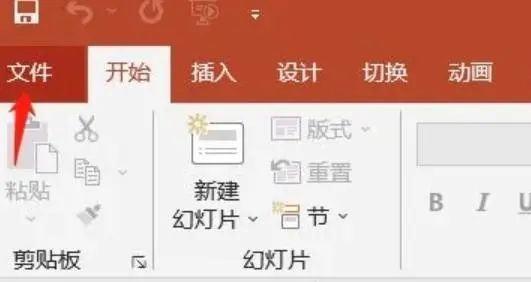
2.在功能页面中,直接点击【另存为】,选择文件保存的位置;
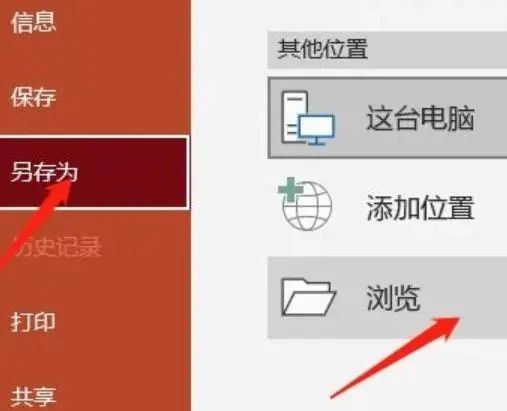
3.选好保存位置之后,就会弹出文件保存弹窗,在保存位置的旁边可以看到一个工具按钮,将鼠标移动到工具的位置,然后点击【压缩图片】;

4.压缩图片后的分辨率自己是可以选择的,根据自己需要压缩大小的情况选择一个适合自己的分辨率就行,选好之后点击【确定】,最后点击【保存】就可以了。
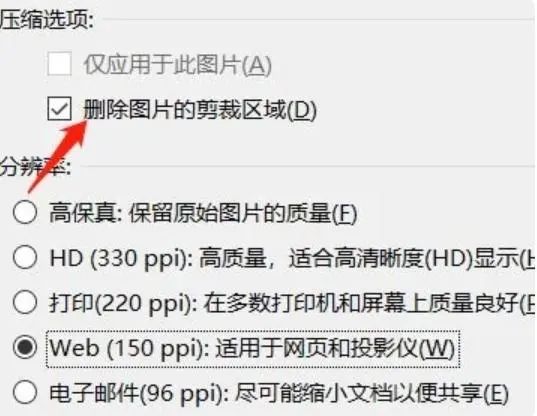
方法二、
1.打开电脑后下载并安装“优速文件压缩器”软件工具,打开软件后找到并点击左边菜单中的【PPT压缩】功能;
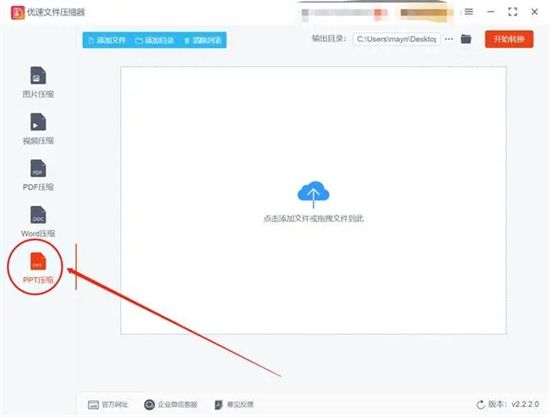
2.点击【添加文件】按钮,将需要压缩的PPT文件批量添加到软件中,支持批量压缩提高效率;
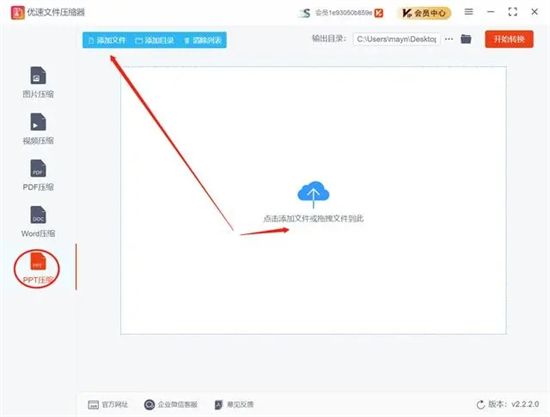
3.在软件右侧设置压缩质量值,值越低表明PPT文件会被压缩得越小,用户可根据需求调整压缩质量;
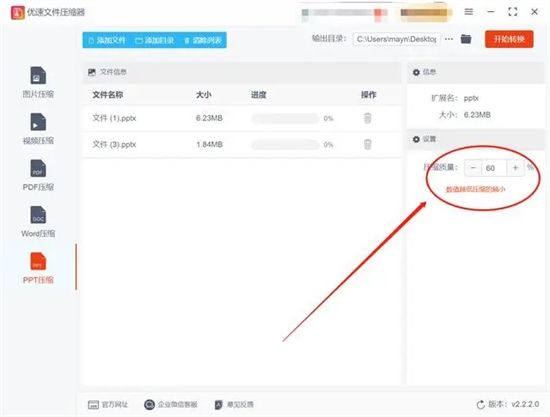
4.设置完成后,点击【开始转换】按钮,启动压缩程序。等待压缩完成后,软件会自动弹出输出文件夹,用户可在其中查看压缩好的PPT文件;对比压缩前后PPT文件大小,可以看到压缩后的PPT文件要比压缩前小很多。
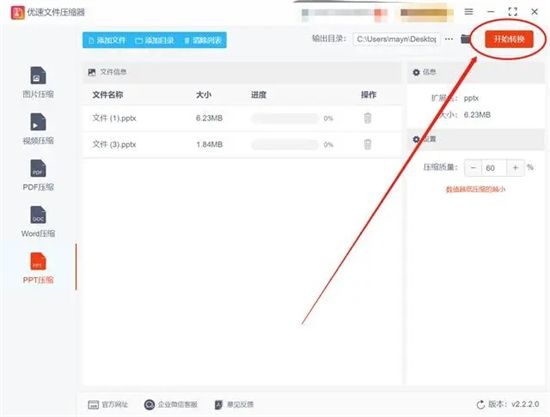
以上是ppt太大怎么压缩变小 如何一键压缩ppt文件大小的详细内容。更多信息请关注PHP中文网其他相关文章!




